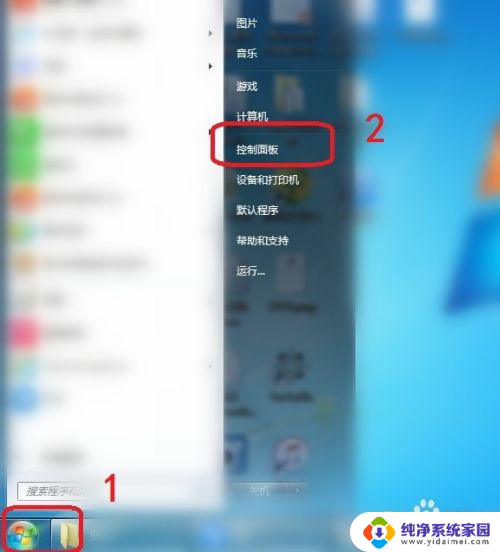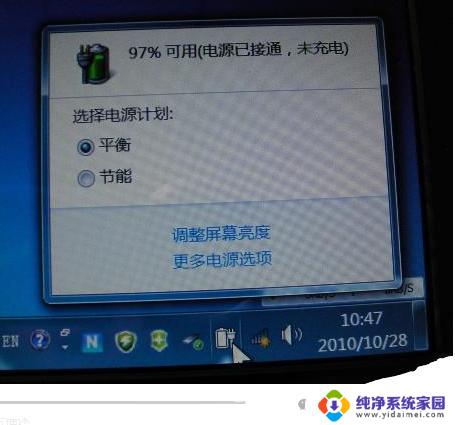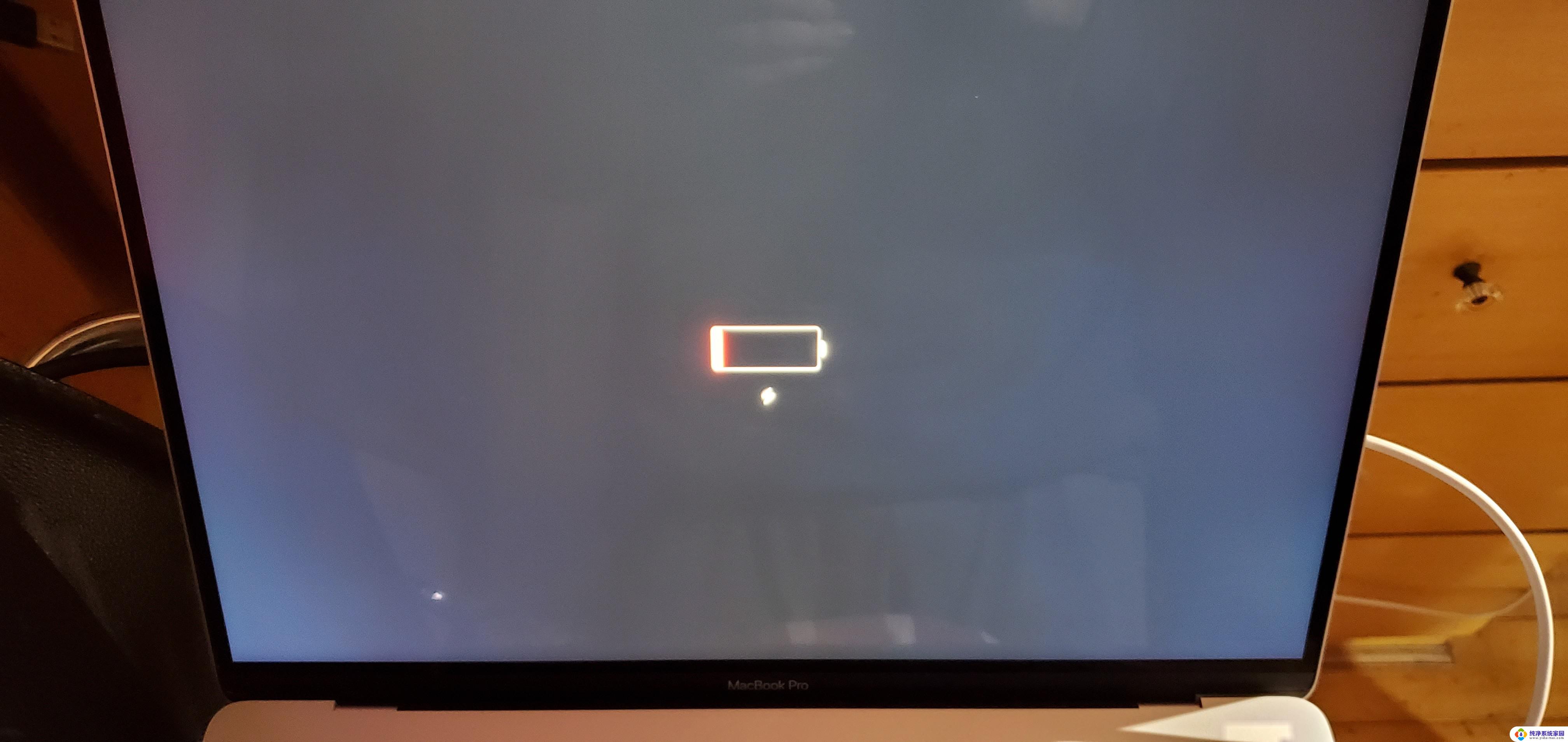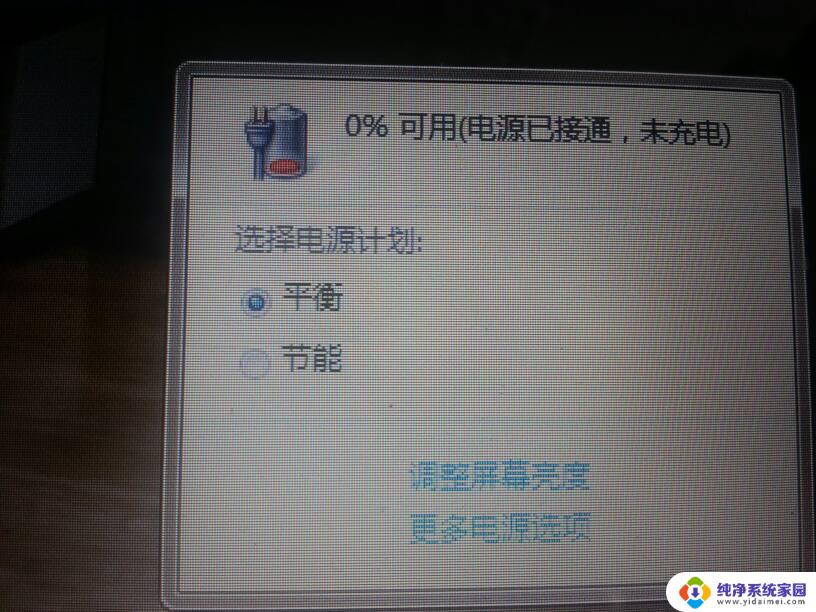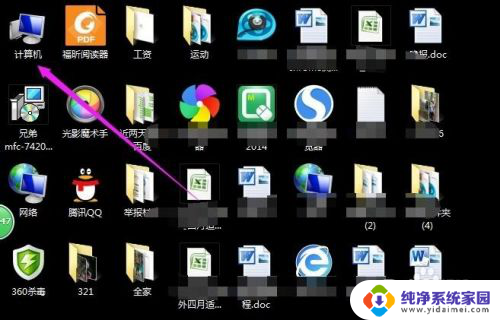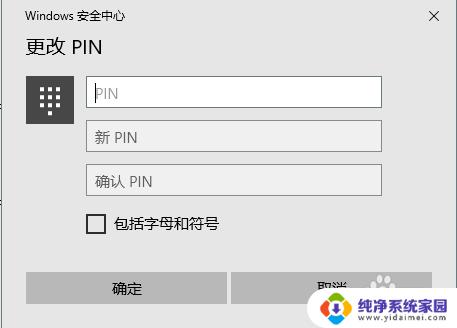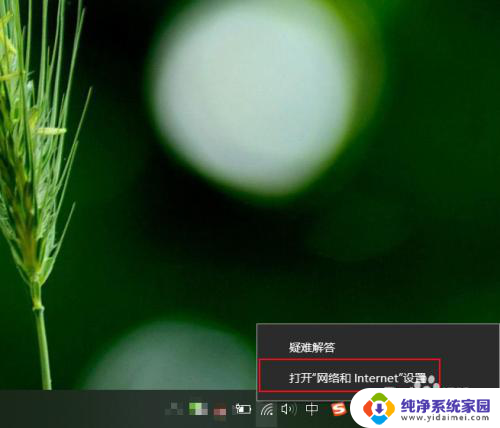笔记本怎么设置电源供电 如何在笔记本电脑上更改电源设置
更新时间:2023-08-25 09:45:25作者:jiang
笔记本怎么设置电源供电,在现代社会中笔记本电脑已经成为人们生活中不可或缺的一部分,然而对于一些笔记本电脑用户来说,如何正确设置电源供电以及如何更改电源设置可能会成为一个困扰。电源供电是笔记本电脑正常运行的基础,正确的设置可以保证电脑的稳定性和续航时间。而更改电源设置则可以根据不同使用场景的需求,选择不同的模式来达到最佳的使用效果。本文将为大家详细介绍如何设置笔记本电脑的电源供电以及如何更改电源设置,帮助大家更好地使用笔记本电脑,提高工作和学习效率。
操作方法:
1.首先,登陆桌面点击开始。
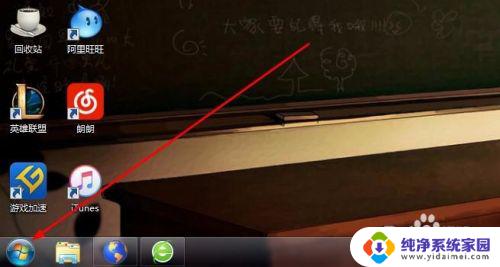
2.在开始中选择打开控制面板。
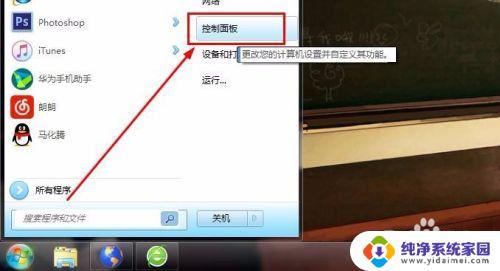
3.然后在控制面板中找到电源设置。
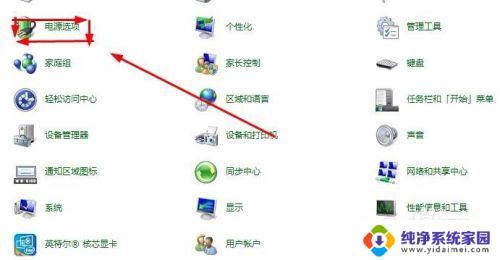
4.可以对电源模式进行切换。
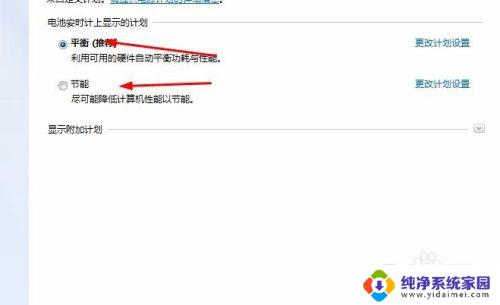
5.打开细节设置,可以对细节包括开机、休眠做调整、
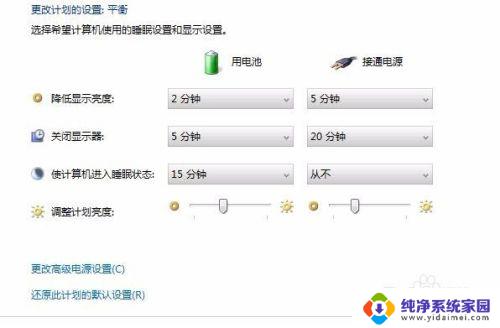
6.点击高级设置,可以对usb设置等逐一进行设置。这对电脑有很好的保护效果。
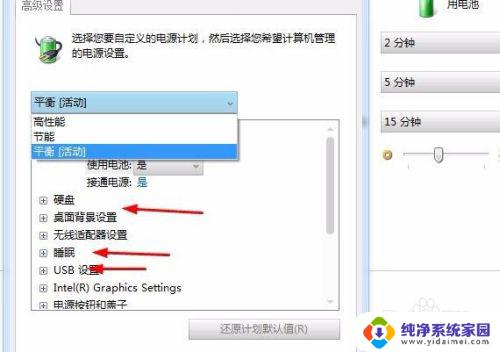
以上就是笔记本如何设置电源供电的全部内容,如果您还有任何疑问,请根据本文的方法进行操作,我们希望这篇文章能够对您有所帮助。